IBM 6266, 6270, 6276, 6279, 6280 User Manual
...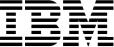
Personal Computer
Types 6266, 6270, 6276, 6279, 6280 et 6286
Guide de l'utilisateur
Réf. US : 23P1088
Troisième édition (Janvier 2001)
LE PRESENT DOCUMENT EST LIVRE "EN L'ETAT". IBM DECLINE TOUTE RESPONSABILITE, EXPRESSE OU IMPLICITE, RELATIVE AUX INFORMATIONS QUI Y SONT CONTENUES, Y COMPRIS EN CE QUI CONCERNE LES GARANTIES DE QUALITE MARCHANDE OU D'ADAPTATION A VOS BESOINS.Certaines juridictions n'autorisent pas l'exclusion des garanties implicites, auquel cas l'exclusion ci-dessus ne vous sera pas applicable.
Ce document est mis à jour périodiquement. Chaque nouvelle édition inclut les mises à jour. Les informations qui y sont fournies sont susceptibles d'être modifiées avant que les produits décrits ne deviennent eux-mêmes disponibles. En outre, il peut contenir des informations ou des références concernant certains produits, logiciels ou services IBM non annoncés dans ce pays. Cela ne signifie cependant pas qu'ils y seront annoncés.
Pour plus de détails, pour toute demande d'ordre technique, ou pour obtenir des exemplaires de documents IBM, référez-vous aux documents d'annonce disponibles dans votre pays, ou adressez-vous à votre partenaire commercial.
Vous pouvez également consulter les serveurs Internet suivants :
-http://www.fr.ibm.com (serveur IBM en France)
-http://www.can.ibm.com (serveur IBM au Canada)
-http://www.ibm.com (serveur IBM aux États-Unis)
Compagnie IBM France
Direction Qualité
Tour Descartes
92066 Paris-La Défense Cedex 50
©Copyright International Business Machines Corporation 1999. All rights reserved.
©Copyright IBM France 1999. Tous droits réservés.

Table des matières |
|
Remarques .................................................................................................... |
vii |
Consignes de sécurité ................................................................................... |
viii |
Conformité aux normes relatives aux appareils à Laser........................ |
xiii |
Introduction................................................................................................... |
1 |
Informations complémentaires ...................................................................... |
3 |
Mise en route ............................................................................................... |
5 |
Contrôle des paramètres de l'écran .............................................................. |
6 |
Fonction d'économie d'énergie .............................................................. |
7 |
Réglage du volume ........................................................................................ |
11 |
Réglage du volume du casque .............................................................. |
12 |
Configuration des communications ............................................................... |
14 |
Configuration de l'ordinateur pour une connexion à Internet ......................... |
17 |
Fonctions de gestion de l'alimentation ...................................................... |
21 |
ACPI BIOS Mode ........................................................................................... |
22 |
APM ............................................................................................................... |
23 |
Automatic Power On ...................................................................................... |
24 |
Utilitaire de configuration du BIOS............................................................ |
25 |
Présentation de l'utilitaire de configuration .................................................... |
26 |
Accès à l'utilitaire de configuration ................................................................ |
28 |
Utilisation des menus de l'utilitaire de configuration ...................................... |
29 |
Paramètres de configuration ......................................................................... |
34 |
Préparation en vue d'une mise à niveau ................................................... |
43 |
Evaluation du nouveau matériel .................................................................... |
44 |
Planification des modifications matérielles .................................................... |
45 |
Résolution des conflits de ressources ........................................................... |
46 |
Ouverture de l'unité centrale.................................................................. |
48 |
Dépose du carter pour le modèle de bureau ......................................... |
49 |
Dépose du carter pour le modèle microtour .......................................... |
50 |
Intérieur de l'unité centrale du modèle de bureau ......................................... |
52 |
Intérieur de l'unité centrale du modèle microtour .......................................... |
54 |
Ajout et retrait de cartes et d'unités .......................................................... |
57 |
Résolution des conflits avec les cartes installées .......................................... |
58 |
iii
Manipulation des composants matériels de l'unité centrale .......................... |
60 |
Ajout et retrait de cartes sur le modèle de bureau ........................................ |
61 |
Ajout et retrait de cartes sur le modèle microtour .......................................... |
62 |
Retrait et ajout d'unités .................................................................................. |
63 |
Retrait de l'unité de disquette sur le modèle de bureau ........................ |
67 |
Retrait de l'unité de disquette sur le modèle microtour.......................... |
68 |
Retrait de l'unité de CD-ROM sur le mdèle de bureau .......................... |
70 |
Retrait de l'unité de CD-ROM sur le modèle microtour ......................... |
71 |
Retrait de l'unité de disque dur sur le modèle de bureau ...................... |
72 |
Retrait de l'unité de disque dur sur le modèle microtour ....................... |
73 |
Mise à jour des paramètres CMOS dans l'utilitaire de configuration ............. |
74 |
Ajout et remplacement de composants de la carte principale ................ |
77 |
Identification des composants de la carte principale |
|
(systèmes de types 6266, 6270 et 6276) ...................................................... |
78 |
Informations sur les connecteurs et les cavaliers de carte PCI ..................... |
80 |
Extension de la mémoire système ................................................................ |
82 |
Remplacement de la pile du système ........................................................... |
84 |
Mise à jour des paramètres CMOS dans l'utilitaire de configuration ............. |
86 |
Diagnostic et résolution des incidents ..................................................... |
87 |
Avant de vous alarmer : quelques corrections très simples .......................... |
88 |
Diagramme de résolution rapide des incidents ............................................. |
92 |
Résolution des incidents matériels et logiciels .............................................. |
93 |
Résolution des incidents logiciels.......................................................... |
101 |
Résolution des incidents liés au modem ............................................... |
103 |
Codes et messages d'erreur ......................................................................... |
105 |
Programmes de diagnostic IBM .................................................................... |
108 |
Annexe A. Tables de spécifications ........................................................... |
109 |
Table de correspondance de la mémoire ...................................................... |
110 |
Adresses d'entrée-sortie du système ............................................................ |
111 |
Interruptions système .................................................................................... |
113 |
Affectations des canaux DMA ....................................................................... |
114 |
Adresses de port série .................................................................................. |
115 |
Fonctions des connecteurs ........................................................................... |
116 |
Annexe B. Informations sur le modem....................................................... |
117 |
Utilisation du modem ..................................................................................... |
119 |
iv |
|
Commandes du modem ................................................................................ |
122 |
Commandes AT..................................................................................... |
123 |
Détails sur les commandes +MS .......................................................... |
126 |
Commandes AT étendues ..................................................................... |
127 |
Commandes V.42bis ............................................................................. |
128 |
Codes de réponse du modem ....................................................................... |
129 |
Registres S .................................................................................................... |
130 |
Annexe C. Terminologie liée aux écrans.................................................... |
133 |
v
vi

Remarques
Le présent document peut contenir des informations ou des références concernant certains produits, logiciels ou services IBM non annoncés dans ce pays. Cela ne signifie pas qu'IBM ait l'intention de les y annoncer.Toute référence à un produit, logiciel ou service IBM n'implique pas que seul ce produit, logiciel ou service puisse être utilisé. Tout autre élément fonctionnellement équivalent peut être utilisé, s'il n'enfreint aucun droit d'IBM. Il est de la responsabilité de l'utilisateur d'évaluer et de vérifier lui-même les installations et applications réalisées avec des produits,
logiciels ou services non expressément référencés par IBM.
IBM peut détenir des brevets ou des demandes de brevet couvrant les produits mentionnés dans le présent document. La remise de ce document ne vous donne aucun droit de licence sur ces brevets ou demandes de brevet. Si vous désirez recevoir des informations concernant l'acquisition de licences, veuillez en faire la demande par écrit à l'adresse suivante :
IBM EMEA Director of Licensing IBM Europe Middle-East Africa Tour Descartes
La Défense 5
2, avenue Gambetta
92066 Paris-La Défense CEDEX France
Pour le Canada, veuillez adresser votre courrier à :
IBM Director of Commercial Relations
IBM Canada Ltd.
3600 Steeles Avenue East Markham,
Ontario
L3R 9Z7
Canada
Les références à des sites Web non IBM sont fournies à titre d'information uniquement et n'impliquent en aucun cas une adhésion aux données qu'ils contiennent. Les éléments figurant sur ces sites Web ne font pas partie des éléments du présent produit IBM et l'utilisation de ces sites relève de votre seule responsabilité.
vii

Consignes de sécurité
Installation
La conception de fabrication de l'ordinateur personnel IBM assure une protection accrue contre les risques d'électrocution. Le PC IBM possède un cordon d'alimentation équipé d'une fiche à trois broches qui permet une mise à la terre des principaux éléments métalliques de la machine. Il incombe au responsable de l'installation de vérifier le branchement. Si vous devez installer un adaptateur ou une rallonge, faites appel à un professionnel pour ne pas risquer de créer une rupture dans le circuit de mise à la terre.
Un socle de prise de courant incorrectement relié à l'alimentation électrique du bâtiment peut être à l'origine d'une électrocution.
PROTECTION CONTRE LES RISQUES D'ELECTROCUTION
Pour vous prémunir contre les risques d'électrocution, respectez les consignes ciaprès :
•Ne branchez l'ordinateur que sur un socle de prise de courant présentant la tension adéquate.
•Ne branchez le cordon d'alimentation sur le socle de prise de courant qu'après avoir connecté tout autre cordon à la machine. Inversement, débranchez le cordon d'alimentation du socle de la prise de courant avant de déconnecter tout autre cordon.
•Si votre ordinateur est doté d'un cordon téléphonique, ne manipulez jamais ce cordon pendant un orage.
•Évitez d'utiliser et de placer votre ordinateur dans un endroit humide.
•Ne remplacez un élément que par un élément identique ou possédant des caractéristiques équivalentes et équipé des mêmes dispositifs de sécurité.
•Le non-respect de ces consignes peut être à l'origine de blessures ou d'une électrocution, en particulier si vous intervenez sur le bloc d'alimentation, l'écran ou le modem intégré. Confiez la maintenance et la réparation de l'ordinateur à une personne qualifiée.
viii IBM Personal Computer - Guide de l'utilisateur
Consignes de sécurité lors de la manipulation du matériel
Lorsque vous ouvrez l'unité centrale, il convient de suivre un certain nombre de consignes de sécurité afin de ne pas endommager l'ordinateur. Pour votre propre sécurité, et celle de l'ordinateur, suivez les étapes de la section “Débranchement de l'ordinateur” à la page x avant de retirer le carter de l'unité centrale (si cette unité est fournie avec le modèle dont vous disposez).
Branchement de l'ordinateur
Pour brancher l'ordinateur, procédez comme suit :
1.Mettez l'ordinateur hors tension, ainsi que tout périphérique (un écran ou une imprimante, par exemple) disposant d'un interrupteur d'alimentation.
2.Connectez un câble d'interface à chaque périphérique externe (un écran ou une imprimante, par exemple), puis connectez l'autre extrémité de chacun des câbles à l'ordinateur.
3.Connectez tous les câbles de communication (câbles de modem ou réseau, par exemple) à l'ordinateur. Puis branchez l'autre extrémité de chacun des câbles sur des prises de communication correctement câblées.
4.Branchez les cordons d'alimentation à l'ordinateur et à tous les périphériques externes (un écran ou une imprimante, par exemple), puis connectez l'autre extrémité de chacun des cordons à des socles de prises de courant correctement mis à la terre.
ix
5.Mettez l'ordinateur sous tension ainsi que tout périphérique connecté disposant d'un interrupteur d'alimentation.
|
Pour éviter tout risque de choc |
|
|
électrique : |
|
|
• Ne manipulez aucun cordon et n'effectuez |
|
|
aucune opération d'installation, de |
|
|
maintenance ou de reconfiguration de ce |
|
|
produit au cours d'un orage. |
|
|
• Les cordons d'alimentation du présent |
|
|
produit et de tous les appareils qui lui sont |
|
|
connectés doivent être branchés sur des |
|
|
socles de prise de courant correctement |
|
|
câblés et mis à la terre. |
|
Danger ! |
• Le courant électrique passant dans les |
|
câbles d'alimentation, de téléphone et de |
||
|
||
|
communication peut être dangereux. Pour |
|
|
éviter tout risque de choc électrique, suivez |
|
|
les instructions décrites dans cette section |
|
|
pour le débranchement des différents câbles |
|
|
et cordons lors de l'installation, du |
|
|
déplacement ou de l'ouverture de l'unité |
|
|
centrale. |
|
|
• N'installez jamais de cordons téléphoniques |
|
|
durant un orage. |
|
|
|
Débranchement de l'ordinateur
Pour débrancher l'ordinateur, procédez comme suit :
1.Mettez l'ordinateur hors tension ainsi que tout périphérique connecté disposant d'un interrupteur d'alimentation.
2.Débranchez tous les câbles d'alimentation des prises de courant.
3.Déconnectez tous les câbles de communication (par exemple, un câble de modem ou réseau) de leurs prises.
x IBM Personal Computer - Guide de l'utilisateur

4.Débranchez tous les câbles de l'ordinateur (les cordons d'alimentation, les câbles d'interface, les câbles de communication et tous les autres câbles qui pourraient y être connectés).
Ne détachez pas le bloc d'alimentation de son Danger ! support et ne retirez aucune vis du bloc
d'alimentation.
Attention !
Veillez à mettre l'ordinateur et l'écran hors tension avant de procéder à leur nettoyage.
Consignes de sécurité relatives au modem
Lors de l'utilisation de votre matériel téléphonique, il est important de respecter les consignes ci-après afin de réduire les risques d'incendie, d'électrocution et d'autres blessures :
•N'installez jamais de cordons téléphoniques durant un orage.
•Les prises téléphoniques ne doivent pas être installées dans des endroits humides, excepté si le modèle a été conçu à cet effet.
•Ne touchez jamais un cordon téléphonique ou un terminal non isolé avant que la ligne ait été déconnectée du réseau téléphonique.
•Soyez toujours prudent lorsque vous procédez à l'installation ou à la modification de lignes téléphoniques.
•Si vous devez téléphoner pendant un orage, pour éviter tout risque de choc électrique, utilisez toujours un téléphone sans fil.
•En cas de fuite de gaz, n'utilisez jamais un téléphone situé à proximité de la fuite.
Pile au lithium
L'ordinateur est équipé de piles au lithium. Prenez Attention ! garde aux risques d'incendie, d'explosion ou de
brûlures liés à une mauvaise utilisation des piles.
xi
Respectez les consignes de sécurité suivantes :
•Ne rechargez pas la pile, ne la démontez pas, ne l'exposez pas à la chaleur et ne la faites pas brûler.
•Ne la remplacez que par une pile identique ou de type équivalent.
•Ne jetez pas la pile à l'eau.
•Pour le recyclage ou la mise au rebut des piles au lithium, reportez-vous à la réglementation en vigueur.
Consignes de sécurité pour l'unité de CD-ROM/DVD-ROM
La présente consigne contient les informations de sécurité relatives à l'unité de CD-ROM/DVD-ROM de votre ordinateur (le cas échéant). L'unité de CD-ROM/DVD-ROM est un produit laser de classe 1. Les produits de classe 1 ne sont pas considérés comme dangereux. Le système à laser et l'unité de CD-ROM/ DVD-ROM ont été conçus de façon telle qu'il n'existe aucun risque d'exposition à un rayonnement laser de niveau supérieur à la classe 1 dans des conditions normales d'utilisation.
Veuillez noter qu'aucune pièce de l'unité de CD-ROM/DVD-ROM n'est réglable ni réparable. Ne confiez la réparation de cette unité qu'à une personne qualifiée.
xii IBM Personal Computer - Guide de l'utilisateur

Conformité aux normes relatives aux appareils à Laser
Certains modèles d'ordinateurs personnels sont équipés d'origine d'une unité de CD-ROM ou de DVD-ROM. Mais ces unités sont également vendues séparément en tant qu'options. L'unité de CD-ROM/DVD-ROM est un appareil à laser. Aux États-Unis, l'unité de CD-ROM/ DVD-ROM est certifiée conforme aux normes indiquées dans le sous-chapitre J du DHHS 21 CFR relatif aux produits à laser de classe 1. Dans les autres pays, elle est certifiée être un produit à laser de classe 1 conforme aux normes CEI825 et CENELEC EN60825.
Lorsqu'une unité de CD-ROM/DVD-ROM est installée, tenez compte des remarques suivantes.
Pour éviter tout risque d'exposition au rayon laser, Attention ! respectez les consignes de réglage et d'utilisation des commandes, ainsi que les procédures décrites.
L'ouverture de l'unité de CD-ROM/DVD-ROM peut entraîner un risque d'exposition au rayon laser. Aucune pièce l'unité n'est réparableN'essayez. pas de l'ouvrir.
Certaines unités de CD-ROM/DVD-ROM peuvent contenir une diode à laser de classe3A ou 3B. Prenez connaissance des informations suivantes.
Rayonnement laser lorsque le carter est ouvert.
Danger !
Evitez toute exposition directe au rayon laser. Evitez de regarder fixement le faisceau ou de l'observer à l'aide d'instruments optiques.
xiii
xiv IBM Personal Computer - Guide de l'utilisateur
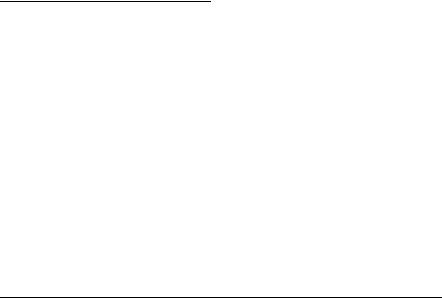
Chapitre 1. Introduction
Le présent Guide de l'utilisateurcontient des informations d'ordre général destinées à tous les utilisateurs d'ordinateur personnel IBM. Une fois l'ordinateuréballéd et tous ses composants raccordés, ce guide vous aidera à vous familiariser avec votre équipement et à résoudre les éventuelles difficultés que vous pourriez rencontrer.
Les sujets abordés dans ce guide vont d'une présentation des principales caractéristiques matérielles jusqu'aux instructions de reconfiguration ou d'extension de l'ordinateur. De plus, en cas d'incident, il vous aideraàtrouver une solution.
Il peut contenir des informations relatives à plusieurs modèles. Si le modèle que vous avez acheté ne dispose pas de certains des composants matériels ou logiciels pré-installés mentionnés dans ce manuel, vous ne pourrez pas utiliser les fonctions qui leur sont associées. Pour plus d'informations, reportez-vousà l'“Introduction aux logiciels” fournie avec votre ordinateur.
Introduction
Ce manuel contient les chapitres suivants :
•Chapitre 1. “Introduction” à la page 1
Ce chapitre contient des informations sur le contenu et l'organisation du présent manuel. Il renvoie également à d'autres documents ou ressources en ligne pour des compléments d'information.
•Chapitre 2. “Mise en route” à la page 5
Ce chapitre explique comment régler l'écran et les paramètres de volume de l'ordinateur. Il donneégalement des informations permettant de connecter l'ordinateurà une imprimante ou à Internet.
•Chapitre 3. “Fonctions de gestion de l'alimentation” à la page 21
Ce chapitre décrit les procédures d'arrêt et de mise en veille de l'ordinateur, qui permettent de mieux gérer votre consommation d'énergie.
Introduction 1
•Chapitre 4. “Utilitaire de configuration du BIOS” à la page 25
Ce chapitre décrit l'utilitaire de configuration, qui permet de visualiser et de modifier la configuration du système.
•Chapitre 5. “Préparation en vue d'une miseà niveau” à la page 43
Ce chapitre contient des informations qui vous aideront à préparer l'ajout ou le remplacement de cartes, d'unités et de composants de la carte principale de l'unité centrale.
•Chapitre 6. “Ajout et retrait de cartes et d'unités” à la page 57
Ce chapitre contient des instructions concernant l'ajout et le retrait de cartes et d'unités.
•Chapitre 7. “Ajout et remplacement de composants de la carte principale” à la page 77
Ce chapitre contient des instructions concernant l'ajout et le remplacement de composants matériels de la carte principale.
•Chapitre 8. “Diagnostic et résolution des incidents” à la page 87
Ce chapitre permet d'identifier et deésoudrer des incidents. Il décrit également les codes et les messages d'erreur. En outre, il contient des informations qui vous aideront à restaurer les fichiers et programmes préinstallés.
•“Annexe A. Tables de spécifications” à la page 109
Cette annexe contient des spécifications concernant la mémoire, les adresses, les interruptions, les canaux et les ports. Elle contient également des informations concernant les connecteurs.
•“Annexe B. Informations sur le modem” à la page 117
Cette annexe contient des informations concernant les modems, y compris le jeu de commandes AT permettant de faire fonctionner le modem à partir d'une ligne de commande DOS.
•“Annexe C. Terminologie liée aux écrans” à la page 133
Cette annexe contient les définitions de certains des termes généralement employés pour décrire les écrans.
2 IBM Personal Computer - Guide de l'utilisateur

Informations complémentaires
Les publications et la documentation en ligne ci-après contiennent des informations complémentaires concernant votre ordinateur :
Guide pratique : Votre ordinateur est fourni avec un Guide pratique. Ce document contient des consignes de sécurité, des informations sur la configuration du système et sa maintenance, ainsi que d'autres informationsélémentaires concernant l'ordinateur.
Documentation en ligne : La “documentation en ligne” est disponible à partir d'Access IBM mais vous pouvezégalement vous la procurer auprès d'IBM par l'intermédiaire d'Internet. Dans ce cas, vous trouverez les informations nécessaires dans le Guide pratique. L'ordinateur est livré avec plusieurs types de documentation en ligne. Le logiciel préinstallé peut proposer des tutoriels et des exercices qui vous aideront dans votre apprentissage. Le logiciel contient également une aide en ligne. Dans la plupart des logiciels, il suffit d'appuyer sur la toucheF1 pour afficher les informations d'aide en ligne.
A partir du bureau Windows, vous pouvez afficher des rubriques d'aide spécifiques concernant votre ordinateur.
Pour lancer l'aide en ligne de Windows, procédez comme suit :
1.Cliquez sur le bouton Dé marrer.
2.Cliquez sur l'optionAide.
Introduction 3
4 IBM Personal Computer - Guide de l'utilisateur

Chapitre 2. Mise en route
Ce chapitre se compose des sections suivantes, qui vous aideront à effectuer les réglages et les connexions sur votre ordinateur :
•“Contrôle des paramètres de l'écran” à la page 6
•“Réglage du volume” à la page 11
•“Configuration des communications” à la page 14
•“Configuration de l'ordinateur pour une connexionà Internet” à la page 17
•“Utilisation du clavier Rapid Access II” à la page 18
Mise en route |
5 |
Contrôle des paramètres de l'écran
Lorsque vous connectez votre écran à l'unité centrale et mettez l'ordinateur sous tension pour la première fois, certains paramètres d'écran sont automatiquement sélectionnés. Selon le type d'écran raccordé, vous pouvez modifier certains paramètres pour optimiser ses performances. Avec Windows, vous pouvez personnaliser la résolution d'écran, le nombre de couleurs, la taille de l'écran, et d'autres propriétés encore.
Pour des informations plus spécifiques concernant votre modèle d'écran et ses paramètres de configuration, reportez-vous à la documentation livrée avec votre écran.
Si, à la première mise sous tension de votre ordinateur, l'image de votreécran défile ou clignote,
Remarque : reportez-vous à la section “Y a-t-il quelque chose d'affiché sur l'écran ?” à la page 90 du chapitre “Diagnostic et résolution des incidents”.
Optimisation des performances de l'é cran
Pour optimiser les performances de votre écran, suivez les conseils ci-après.
•Placez votre écran à l'abri des champs magnétiques d'autres appareils, tels que d'autresécrans, des haut-parleurs non isolés et des câbles d'alimentation électrique. (Si votre ordinateur est livré avec des haut-parleurs, ceux-ci sont isolés.)
•Nettoyez régulièrement la surface de l'écran avec un détergent pour vitre ou pour écran non abrasif. Ne vaporisez pas le produit directement sur l'écran.
•Dans certaines conditions, des interférences provoquent des distorsions et des reflets de lignes. Si vous rencontrez ce type d'incident, modifiez la couleur ou le motif d'arrière plan de votre logiciel.
•Pour augmenter la durée de vie de votre écran, éteignez-le systématiquement en fin de journée.
6 IBM Personal Computer - Guide de l'utilisateur
Fonction d'é conomie d'é nergie
La documentation qui accompagne votre écran doit préciser s'il dispose d'une fonction d'économie d'énergie. Cette fonction s'appelle parfois signalisation de la gestion de la consommation (DPMS, Display Power Management Signaling). Lorsque cette fonction est active, l'affichageécran s'efface lorsque vous ne vous servez pas de votre ordinateur pendant une durée donnée. Pour réactiver l'affichage, appuyez sur la toucheMaj du clavier ou déplacez la souris.
Si votre écran dispose d'une fonction d'économie d'énergie, vous pouvez la configurer dans le Panneau de configuration de Windows. Les instructions de configuration de cette fonction sont fournies à la section “Automatic Power On” à la page 40.
Modification des paramè tres d'affichage
Lorsque vous mettez votre ordinateur sous tension pour la première fois, il sélectionne automatiquement des paramètres standard pour votre écran. Si votre écran est compatible DDC (Display Data Channel), il sélectionne automatiquement la fréquence de rafraîchissement qu'il peut prendre en charge. La fréquence de rafraîchissement détermine la vitesse à laquelle une image s'affiche sur écranl'. Ce paramètre est modifiable.
S'il n'est pas compatible DDC, vous pouvez modifier saéquencefr de rafraîchissement. Quel que soit votre type d'écran, vous pouvez personnaliser une ou plusieurs de ses propriétés d'affichage.
Personnalisation des proprié té s d'affichage
Sous Windows, vous pouvez modifier des options, telles que la résolution d'écran, le nombre de couleurs, la fréquence de rafraîchissement et la taille des caractères affichés.
Si vous avez besoin d'aide pour définir ces propriétés d'affichage, cliquez sur le point d'interrogation situé dans l'angle supérieur droit de la fenêtre. Le curseur de la souris se transforme en point d'interrogation. Cliquez ensuite sur la zone sur laquelle vous voulez des informations. S'il existe une rubrique d'aide concernant cette zone, elle s'afficheà l'écran.
Pour personnaliser vos propriétés d'affichage, procédez comme suit :
1. Cliquez deux fois sur l'icône Poste de travail du bureau.
Mise en route |
7 |
2.Dans la fenêtre Poste de travail, cliquez deux fois sur le dossier Panneau de configuration.
3.Dans le Panneau de configuration, cliquez deux fois sur l'icône Affichage.
4.Dans la fenêtre Propriétés de Affichage, cliquez sur l'ongletParamè tres.
Sous l'onglet Paramètres de la fenêtre Propriétés de Affichage, vous pouvez définir les propriétés d'affichage, notamment :
•Couleurs
Permet d'indiquer le nombre de couleurs qui s'affichentàl'écran.
•Taille de la police
Si vous cliquez sur le bouton Avancé ..., puis sur l'ongletGé né ral, vous pouvez spécifier la taille des caractères qui s'affichentà l'écran.
Il est généralement préférable de conserver la taille de police proposée par défaut car certains programmes ne sont pas conçus pour accepter les grandes polices de caractères.
•Zone d'écran
Permet de spécifier la résolution d'écran. La valeur de résolution détermine la quantité d'informations qui s'affichentàl'écran. Plus la résolution est élevée, plus vous visualisez d'informationsà l'écran mais les images affichées sont plus petites.
Les valeurs admises pour la zone d'écran (résolution) et les couleurs sont limitées par :
•Les fréquences horizontale et verticale maximales de votre écran.
•La quantité de mémoire allouée à la sortie vidéo dans la mémoire système de l'ordinateur.
Votre ordinateur utilise 4 Mo ou plus de mémoire système comme mémoire vidéo. L'utilitaire de configuration vous permet de électionners la quantité de mémoire à utiliser comme mémoire vidéo. Pour plus de détails, reportez-vous à la section “Utilitaire de configuration du BIOS” à la page 25.
8 IBM Personal Computer - Guide de l'utilisateur
Conseils pour la sé lection des proprié té s d'affichage
Parmi les options proposées par votre écran, sélectionnez celles qui vous sont les plus confortables pour travailler. Sélectionner la résolution la plus élevée et le nombre maximum de couleurs n'est pas toujours le choix le plus judicieux. Par exemple :
•En haute définition, vous affichez plus de pixels. Vous affichez donc plus de texte et de graphiques, mais ils apparaissent plus petits à l'écran. Pour la plupart des utilisateurs, 640x480 ou 800x600 est la résolution idéale.
•Sélectionner beaucoup de couleurs ralentit la plupart des logiciels. Ne choisissez pas plus de couleurs que ce dont vous avez besoin.
•Pour déterminer les options qui vous conviennent le mieux, sélectionnez et essayez-les toutes.
•La résolution de l'écran permet de modifier la taille des polices, mais certains programmes ne prennent pas en charge les polices de grande taille. Certains mots peuvent alors apparaître tronqués ou se chevaucher.
•Si vous connectez un écran non SVGA, vous devrez probablement choisir la valeur 640 x 480 pixels comme Zone d'écran dans la fenêtre Propriétés de Affichage et sélectionner la Palette 16 couleurs afin d'éviter le défilement, le clignotement ou le scintillement de l'image. La procédure permettant de redémarrer l'ordinateur en mode sanséchec et de reconfigurer l'écran est fournie à la section “Y a-t-il quelque chose d'affiché sur l'écran ?” à la page 90 du chapitre “Diagnostic et résolution des incidents”.
Utilisation de l'Aide de Windows pour sé lectionner les proprié té s d'affichage
L'Aide de Windows fournit des instructions permettant de électionners les paramètres de configuration de l'écran. Pour ce faire, procédez comme suit :
1.Sur le bureau Windows, cliquez sur Dé marrer.
2.Cliquez sur Aide.
Le dossier Aide de Windows s'affiche.
3.Cliquez sur l'ongletIndex.
Mise en route |
9 |
4.Dans la première zone, tapez :
écran
5.La seconde zone affiche automatiquement une liste de tâches liées à l'écran. Cliquez sur la tâche qui vous intéresse, puis cliquez sur le bouton Afficher pour visualiser les instructions associées.
10 IBM Personal Computer - Guide de l'utilisateur

Réglage du volume
Selon le modèle de votre ordinateur, vous aurez une ou plusieurs possibilités de réglage du volume :
•Logiciel de réglage du volume livré avec votre ordinateur
C'est le seul dispositif deéglager du volume des haut-parleurs fournis avec l'ordinateur.
•Sur l'unité de CD-ROM à l'avant de l'unité centrale
Votre ordinateur ne dispose peut-être pas de ce mode de réglage du volume. S'il en dispose, il n'affecte que le volume du casqueéventuellement branché à la prise jack située à l'avant de l'unité de CD-ROM. Il n'a aucun effet sur les haut-parleurs.
Vous choisirez votre mode de réglage du volume en fonction du dispositif d'écoute utilisé, à savoir les haut-parleurs ou le casque.
Ré glage du volume du haut-parleur
Le volume des haut-parleurs est contrôlé par un logiciel de réglage du volume fourni avec l'ordinateur. Vous pouvez accéder à ce logiciel de l'une des manières suivantes :
•Faites tourner la molette de réglage du panneau frontal (modèles équipés de connecteurs audio uniquement)
•Cliquez sur l'icône de haut-parleur de la barre des tâches Windows située dans l'angle inférieur droit du bureau Windows. Cette méthode vous permet de régler tous les paramètres afférents au volume.
•Cliquez sur Dé marrer, sélectionnez Programmes, Accessoires,
Divertissement, puis cliquez sur Contrô le du volume. La fenêtre principale Contrôle du volume s'affiche, dans laquelle vous pouvezéglerr individuellement le volume de chaque périphérique audio.
Si aucun son ne passe par vos haut-parleurs, il est possible que le volume soit trop faible ou que l'option "muet" soit cochée.
Mise en route 11
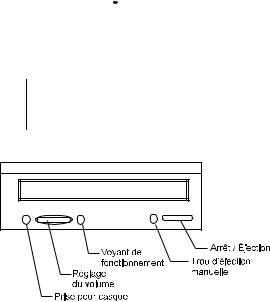
Ré glage du volume du casque
Vous avez éventuellement le choix entre brancher les écouteurs sur la prise de casque de l'unité de CD-ROM (elle n'est pas disponible sur tous les systèmes) ou sur la prise de sortie audio située à l'arrière de l'unité centrale de l'ordinateur. Cette dernière est signalée par l'icône 
 .
.
•Sur certains ordinateurs IBM, une prise de casque et un bouton de réglage du volume sont situés sur l'unité de CD-ROM sur la face avant de l'unité centrale de l'ordinateur.
L'unité de CD-ROM de votre ordinateur n'est peutRemarque : être pas dotée de tous les voyants et éléments de
contrôle représentés sur l'illustration suivante :
Lorsque les écouteurs sont branchés sur la prise de casque de l'unité de CD-ROM, ils ne perçoivent que les sons provenant d'un CD audio normal placé dans l'unité de CD-ROM. Ils ne capteront pas les autres sons générés par votre ordinateur ou par d'autres périphériques externes qui y sont connectés, tel qu'un clavier MIDI (Musical Instrument Digital Interface).
Lorsque les écouteurs sont branchés sur cette prise, réglez leur volume à l'aide du bouton situé sur l'unité de CD-ROM. Ce bouton permet de régler le volume des écouteurs, mais pas celui des haut-parleurs. Pour baisser ce dernier lorsque vous utilisez les écouteurs, recourez au logiciel de réglage du volume.
12 IBM Personal Computer - Guide de l'utilisateur

•Vous pouvez également brancher les écouteurs sur la prise de sortie audio située à l'arrière de l'unité centrale. Il s'agit de la même prise que celle utilisée pour la connexion des haut-parleurs externes. Vous devez donc déconnecter ceux-ci pour brancher vos écouteurs.
Si vous connectez vos écouteurs sur cette prise, ils capteront tous les sons générés par votre ordinateur ainsi que par tous les autres périphériques externes qui y sont connectés, tel qu'un clavier MIDI (Musical Instrument Digital Interface). Ils percevront également les sons provenant d'un CD placé dans l'unité de CD-ROM.
Lorsque le casque est branché sur la prise de sortie audio située à l'arrière de l'unité centrale, le réglage
Remarque : du volume doit être effectué à partir du logiciel installé sur l'ordinateur. Vous ne pouvez pasrégler le volume directement à partir de l'unité de CD-ROM.
Mise en route 13

Configuration des communications
Si votre ordinateur est équipé d'un modem fax/données, il peut communiquer avec d'autres ordinateurs etélécopieurst.
Sur certains ordinateurs IBM, un modem est déjà installé. Toutefois, si votre ordinateur est livré avec un modem, mais que celui-ci n'est pas installé, ouvrez le système et installez d'abord le modem. Les instructions relativesà cette installation sont fournies aux sections “Ouverture de l'unité centrale” à la page 48, “Ajout et retrait de cartes sur le modèle de bureau” à la page 61 et “Ajout et retrait de cartes sur le modèle microtour” à la page 62.
Pour que votre ordinateur puisse utiliser le modem, vous devez effectuer les procédures décrites dans les sections suivantes :
•Connexion du modem au réseau téléphonique
•Configuration du logiciel de communication
Connexion du modem au ré seau té lé phonique
Les modems sont conçus pour fonctionner sur le réseau téléphonique public commuté (PSTN ou PSN). C'est unréseau analogique utilisé par la plupart des particuliers. Connectez le modem à un réseau analogique uniquement. Si vous ne savez pas à quel type de réseau vous êtes raccordé, contactez votre compagnie de téléphone locale.
14 IBM Personal Computer - Guide de l'utilisateur
Avant de connecter votre modem à un réseau téléphonique, lisez les consignes de sécurité du paragraphe “Consignes de sécurité” à la page viii.
|
• Les lignes téléphoniques présentent des |
|
|
risques de surtension, surtout en cas d'orage. |
|
|
Pour éviter d'endommager les pièces |
|
|
électroniques, débranchez l'ordinateur et les |
|
|
cordons téléphoniques en cas d'orage. |
|
Attention ! |
• Certaines entreprises, écoles et bâtiments |
|
disposent de standards téléphoniques |
||
|
||
|
numériques appelés standards à |
|
|
autocommutateur privé (PBX). Ces systèmes |
|
|
ne fonctionnent pas avec le modem. Vous |
|
|
risquez d'endommager votre modem si vous le |
|
|
connectez à un système de ce type. |
|
|
|
Lorsque le modem est en cours d'utilisation, la ligneéléphoniquet qu'il utilise ne peut pas servir à d'autres dispositifs.Toute interruption sur la ligne dont se sert l'ordinateur interrompt immédiatement les communications. Ne décrochez pas un téléphone branché sur la ligne en cours d'utilisation par le modem. Vous devez également désactiver toute fonction de signal d'appel en service sur votre ligne téléphonique. Pour savoir comment désactiver le signal d'appel, contactez votre compagnie de téléphone. Cette dernière vous indiquera la procédure permettant de désactiver provisoirement le signal d'appel.
Si la connexion téléphonique de votre ordinateur est interrompue en cours d'utilisation du modem, vous devez libérer la ligne et relancer la communication. Si vous étiez en train d'envoyer uneélécopie,t vous devez la renvoyer. Si vous étiez connecté à un réseau (en communication avec d'autres ordinateurs), vous devez vous reconnecter.
Configuration du logiciel de communication
Votre ordinateur intègre un logiciel qui vous permet de l'utiliser commeélécopieurt. Pour configurer l'ordinateur pour qu'il fasse office deélécopieur,t consultez l'aide en ligne de Windows.
Il intègre également un logiciel de connexion à Internet. Pour plus d'informations, reportez-vous à la section suivante “Configuration de l'ordinateur pour une connexion à Internet.”
Mise en route 15
Même si vous n'utilisez pas de logiciel de communication, vous pouvez toujours utiliser votre modem. Pour toute information concernant l'entrée de commandes AT dans une fenêtre Terminal ou DOS de Windows, reportez-vous au paragraphe “Commandes du modem” à la page 122. Pour plus d'informations sur les modems, reportez-vous à la section “Caractéristiques des modems”, à la page B-1.
16 IBM Personal Computer - Guide de l'utilisateur
